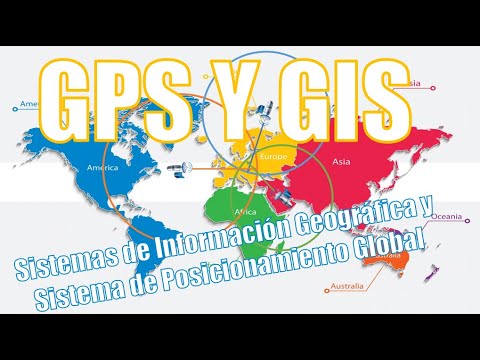005 Re direccionamiento de información
Summary
TLDREn este video, se explica el concepto de redirección de información en sistemas de computadoras. Se menciona que la información se almacena en discos duros, los cuales se identifican con nombres y letras. Durante la instalación de un sistema operativo, se crean carpetas como 'Archivos de programa', 'Windows' y 'Usuarios'. La redirección implica mover carpetas importantes, como 'Escritorio' y 'Documentos', a otra partición para proteger la información del usuario en caso de fallos en el sistema. Se recomienda particionar el disco en al menos dos, una para el sistema y otra para datos, y se muestra cómo realizar la redirección para evitar la pérdida de datos y simplificar la reinstalación del sistema.
Takeaways
- 💾 La información se almacena en el disco duro del equipo, que se le asigna una letra para identificación.
- 📁 Durante la instalación del sistema operativo, se crean tres carpetas principales: Program Files, Windows y Usuarios.
- 👤 La carpeta de Usuarios almacena toda la información de los diferentes usuarios del equipo, incluyendo carpetas como Escritorio, Documentos, Descargas, Imágenes, Música y Vídeos.
- 🔄 La redirección de información es una técnica para enviar las carpetas importantes de un usuario a otra partición del disco duro para protegerlos ante daños o reinstalaciones del sistema.
- 🖥️ Se recomienda particionar el disco duro en al menos dos particiones: una para el sistema (generalmente C:) y otra para los datos (generalmente D:, E:, etc.).
- 🛠️ La administración de discos permite realizar configuraciones como reducir el volumen, cambiar el formato y asignar una letra de unidad a una partición.
- 🔄 Para realizar la redirección de información, es necesario tener el disco duro particionado y crear una nueva partición para almacenar los datos del usuario.
- 📁 La redirección puede hacerse manualmente cambiando la ubicación de las carpetas de usuarios o utilizando un método más rápido que implica cortar y pegar las carpetas en la nueva ubicación.
- 🔄 Al realizar la redirección, se copia toda la información de la partición de sistema (C:) a la partición de datos (D:), y las modificaciones posteriores se guardan automáticamente en la nueva ubicación.
- 🛡️ La ventaja de la redirección es que en caso de daño en la partición del sistema, la información del usuario en la partición de datos permanece intacta y no se pierde.
- 🔧 En un entorno corporativo, la redirección de información permite reinstalar el sistema sin preocuparse por la pérdida de datos del usuario, ya que estos se encuentran en una partición separada.
Q & A
¿Qué es el redireccionamiento de información en el contexto de la informática?
-El redireccionamiento de información es el proceso de mover las carpetas de un usuario o datos importantes a otra partición o disco para protegerlos de daños o pérdida en caso de fallos en el sistema operativo o durante reinstalaciones.
¿Por qué es importante considerar el redireccionamiento de información para los técnicos y el personal de soporte?
-Es importante porque ayuda a proteger los datos de los usuarios y a facilitar la recuperación de información en caso de problemas con el sistema operativo, sin necesidad de realizar una copia de seguridad adicional.
¿Qué sucede con la información almacenada en el disco duro si este se daña?
-Si el disco duro se daña, la información almacenada en él puede ser difícil de recuperar, lo que puede resultar en una pérdida de datos importante para el usuario.
¿Cuáles son las tres carpetas principales que se crean durante la instalación del sistema operativo en un disco duro?
-Las tres carpetas principales son: Carpeta de Program Files para guardar todos los programas, la Carpeta de Windows donde se almacenan los archivos del sistema operativo, y la Carpeta de Usuarios donde se almacena la información de los diferentes usuarios.
¿Qué contiene la carpeta de usuarios y por qué es importante redirigirla?
-La carpeta de usuarios contiene toda la información que manejan los diferentes usuarios del equipo, incluyendo documentos, música, imágenes, videos, etc. Es importante redirigirla para proteger esta información de posibles daños en la partición del sistema.
¿Qué práctica se recomienda para proteger los datos de los usuarios durante reinstalaciones del sistema operativo?
-Se recomienda particionar el disco duro en al menos dos particiones: una para el sistema (generalmente la partición C) y otra para los datos (p. ej., la partición D, E), y luego redirigir las carpetas de usuarios a la partición de datos.
¿Cómo se puede identificar si el disco duro está particionado o no?
-Se puede identificar si el disco duro está particionado o no a través de la herramienta de administración de discos, donde se pueden ver las particiones existentes y su tamaño.
¿Qué es la reducción de volumen y cómo se utiliza en el proceso de redireccionamiento de información?
-La reducción de volumen es el proceso de disminuir el tamaño de una partición existente para liberar espacio y crear una nueva partición. Se utiliza para particionar el disco duro y crear una nueva partición para almacenar las carpetas redirigidas de los usuarios.
¿Cómo se puede redirigir una carpeta de usuario a una nueva ubicación en otra partición?
-Para redirigir una carpeta de usuario, se puede hacer clic derecho sobre la carpeta, ir a Propiedades, seleccionar la pestaña Ubicación y cambiar la ruta a la nueva ubicación en la otra partición.
¿Qué ventaja tiene redirigir las carpetas de usuario antes de reinstalar el sistema operativo?
-La ventaja principal es que se evita la necesidad de realizar una copia de seguridad de los datos del usuario antes de la reinstalación, ya que estos datos ya estarán en una partición segura y no se verán afectados por la reinstalación de la partición del sistema.
¿Cómo se puede identificar rápidamente a qué usuario pertenecen las carpetas en la partición de datos?
-Se puede crear una carpeta en la partición de datos con un nombre que identifique al usuario, como 'info Elmer PC', para mantener organizada la información y evitar confusiones.
Outlines

This section is available to paid users only. Please upgrade to access this part.
Upgrade NowMindmap

This section is available to paid users only. Please upgrade to access this part.
Upgrade NowKeywords

This section is available to paid users only. Please upgrade to access this part.
Upgrade NowHighlights

This section is available to paid users only. Please upgrade to access this part.
Upgrade NowTranscripts

This section is available to paid users only. Please upgrade to access this part.
Upgrade Now5.0 / 5 (0 votes)